Inteligentná zástrčka Gosund vám umožňuje ovládať pripojené zariadenia pomocou smartfónu alebo hlasových príkazov.
Hľadal som podobný produkt, pretože väčšinou zabúdam vypnúť svetlá a iné zariadenia.
Pamätám si na to, až keď prídem do kancelárie. Vtedy som sa rozhodol investovať do inteligentnej zástrčky.
Bol som prekvapený, aké pohodlné to robí veci. Môžete tiež zoskupovať svetlá a ovládať ich súčasne stlačením tlačidla v aplikácii alebo pomocou hlasového príkazu. Zariadenie je dodávané s podporou Alexa a Google Home.
Keď som si však registroval účet a nastavoval inteligentnú zástrčku Gosund, narazil som na niekoľko problémov.
Hľadal som teda rýchle a jednoduché spôsoby, ako nastaviť inteligentnú zástrčku Gosund. Po prečítaní viacerých článkov a prejdení niekoľkých fór sa mi podarilo nastaviť inteligentnú zástrčku.
Ak chcete nastaviť inteligentnú zástrčku Gosund, uistite sa, že máte stabilný internet. Po tomto stiahnutí a inštalácii aplikácie Gosund si zaregistrujte účet a zapojte zariadenie do inteligentnej zástrčky. Na ovládanie zástrčky môžete použiť Alexa alebo Google Home.
V tomto článku som diskutoval o tom, ako zaregistrovať účet v aplikácii Gosund, ako uviesť inteligentnú zástrčku do režimu párovania, ako nastaviť inteligentnú zástrčku Gosund a ako pripojiť Alexa a Google Home pomocou inteligentnej zástrčky Gosund.
Uistite sa, že vaša sieť Wi-Fi je zapnutá a stabilná


Inteligentná zástrčka Gosund potrebuje stabilné internetové pripojenie, aby fungovala efektívne, pretože zástrčka funguje prostredníctvom smartfónu alebo hlasových príkazov pomocou internetu.
Ak je internetové pripojenie zlé, inteligentná zástrčka nebude fungovať správne a spôsobí problémy. Ak chcete správne ovládať svoje zariadenia, musíte mať stabilné internetové pripojenie.
Inteligentná zástrčka Gosund funguje iba s frekvenciou Wi-Fi 2,4 GHz. Ak je vaša sieť Wi-Fi dvojpásmová (2,4 GHz aj 5 GHz), počas nastavovania pripojte zariadenie k sieti Wi-Fi 2,4 GHz.
Stiahnite si a nainštalujte aplikáciu Gosund do svojho smartfónu
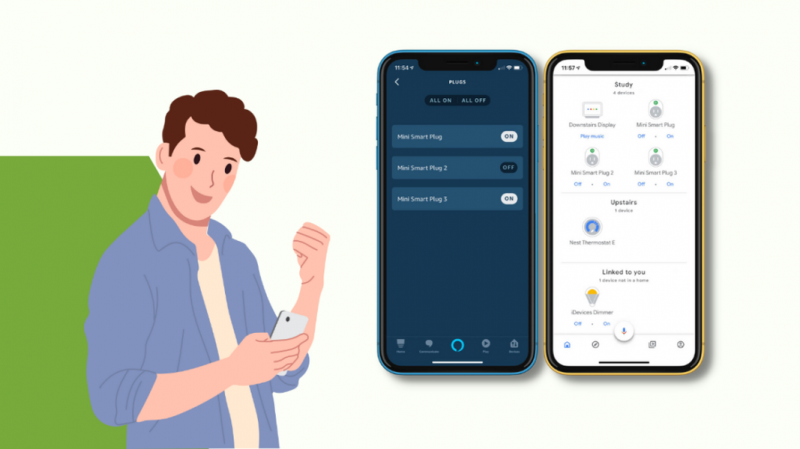
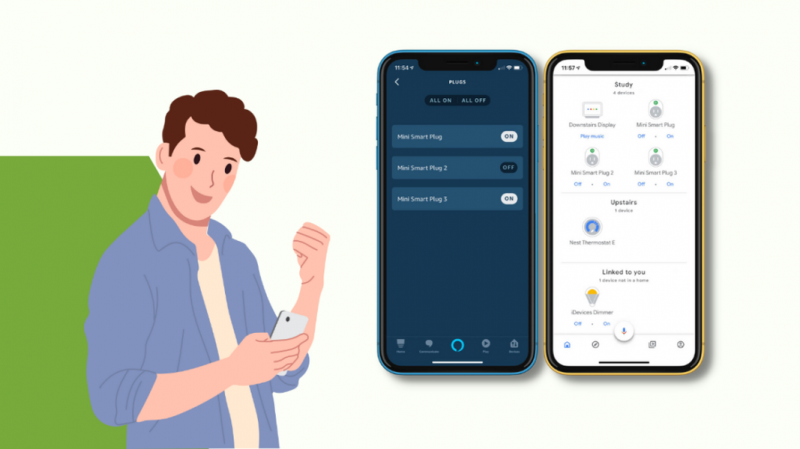
Ak chcete ovládať zariadenia prostredníctvom smartfónu, musíte si nainštalovať aplikáciu Gosund. Aplikácia Gosund podporuje iOS aj Android. Aplikácia Gosund vám tiež umožňuje ovládať vaše zariadenia na diaľku. Ak chcete stiahnuť aplikáciu, postupujte podľa týchto krokov:
- Otvorte Obchod Google Play a vyhľadajte aplikáciu Gosund.
- Vyberte aplikáciu Gosund a vyberte inštaláciu.
- Počkajte, kým sa aplikácia nainštaluje, a otvorte ju.
Zapojte Gosund Smart Plug
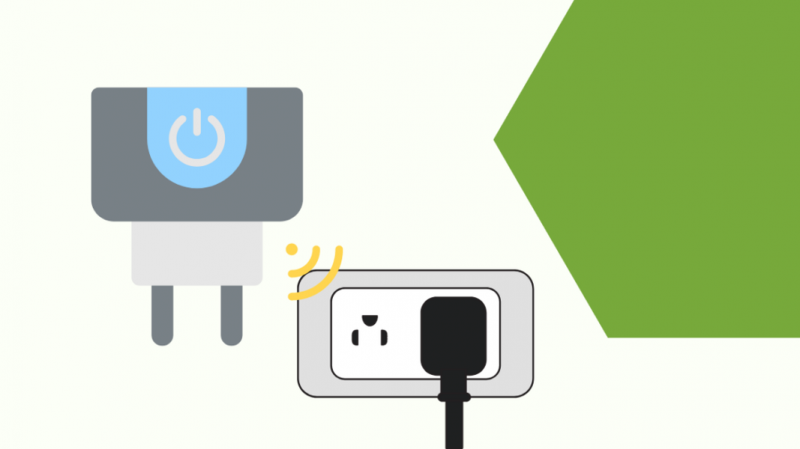
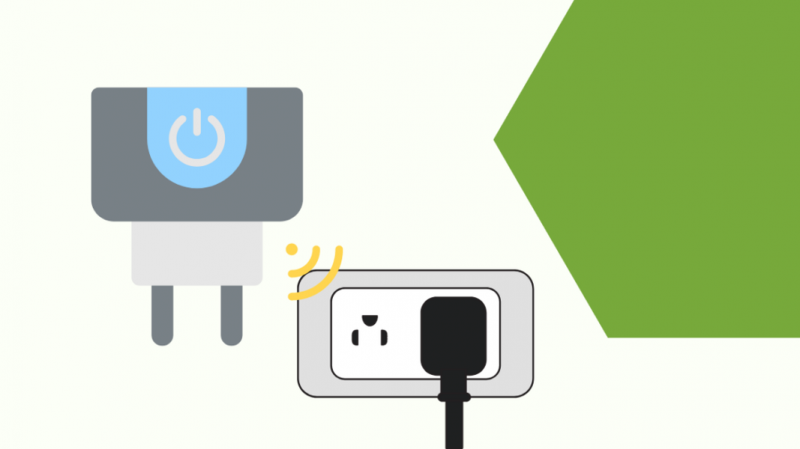
Po stiahnutí aplikácie Gosund je ďalším krokom pripojenie vašej inteligentnej zástrčky k aplikácii Gosund. Najprv zapojte inteligentnú zástrčku do zásuvky.
Inteligentná zástrčka Gosund sa zapne a kontrolky budú rýchlo blikať. Postupujte podľa nasledujúcich krokov na registráciu účtu a nastavenie inteligentnej zástrčky Gosund.
Zaregistrujte si účet v aplikácii
Ak chcete ovládať svoje zariadenia prostredníctvom smartfónu, musíte si zaregistrovať účet v aplikácii Gosund. Pri registrácii v aplikácii postupujte podľa týchto krokov:
- Otvorte aplikáciu Gosund a vyberte možnosť „Zaregistrovať sa“.
- Zadajte svoju e-mailovú adresu a zadajte overovací kód odoslaný na vašu e-mailovú adresu.
- Nastavte heslo svojho účtu Gosund.
Prepnite svoj Gosund Smart Plug do režimu párovania
Vaša aplikácia je nastavená tak, aby po pridaní siete Wi-Fi automaticky prešla do predvoleného režimu párovania EZ.
Ak sa však vášmu režimu EZ nepodarí spárovať vaše zariadenie, vždy ho môžete spárovať prostredníctvom režimu párovania AP.
Tu je to, čo musíte urobiť:
- Režim EZ a režim AP môžete vidieť v pravom hornom rohu obrazovky a vybrať režim AP.
- Vaša zástrčka Gosund by mala začať blikať. Ak nebliká, resetujte zástrčku podržaním indikátora na 5 sekúnd. Ak indikátor rýchlo bliká, znova ho podržte na 5 sekúnd.
- Keď indikátor bliká pomaly, začiarknite políčko „Potvrdiť, že indikátor pomaly bliká“ a vyberte „Ďalej“.
- Pripojte svoj mobil k hotspotu zariadenia a vyberte „Prejsť na pripojenie“.
- Prejdite do nastavení Wi-Fi a vyberte sieť SmartLife.
- Potom sa vráťte do aplikácie a tá začne hľadať vašu inteligentnú zásuvku.
- Po pridaní inteligentnej zásuvky vyberte možnosť Hotovo.
Nastavte Gosund Smart Plug
Keď máme všetko v poriadku, prejdime na zvyšok procesu nastavenia.
- Otvorte aplikáciu a prejdite do ponuky nastavení.
- Na stránke Pridať zariadenie vyberte „Jednoduchý režim“ a potom vyberte „Pridať zariadenia“.
- Vyberte možnosť „Všetky zariadenia“ a klepnite na „Elektrická zásuvka“.
- Podržte tlačidlo zapnutia/vypnutia inteligentnej zástrčky, kým kontrolka nezačne rýchlo blikať.
- Vyberte svoju Wi-Fi a uistite sa, že je sieť na frekvencii 2,4 GHz. Uistite sa, že váš telefón je pripojený k rovnakej sieti Wi-Fi.
- Zadajte správne heslo Wi-Fi, aby ste sa vyhli problémom s pripojením.
- Počkajte, kým aplikácia pridá zariadenie. Zobrazí sa údaj Zariadenie úspešne pridané a vyberte možnosť Dokončiť.
Teraz je vaša zástrčka Gosund nastavená a môžete ovládať svoje zariadenia pomocou aplikácie Gosund.
Zapojte zariadenie do inteligentnej zástrčky
Keďže Gosund Smart Plug je pomerne všestranný, môžete do nej zapojiť rôzne zariadenia, ktoré by potrebovali zásuvku.
Uistite sa však, že zariadenia, ktoré zapojíte do inteligentnej zástrčky, sa môžu automaticky zapnúť.
Mnoho televízorov napríklad potrebuje na zapnutie externý diaľkový ovládač. Preto sa uistite, že zariadenie, ktoré sa rozhodnete zapojiť, nepotrebuje žiadny externý vstup z vašej strany.
Upozorňujeme, že pred pripojením zariadenia je dôležité skontrolovať požiadavky na príkon zariadenia a zistiť, či je kompatibilné so zástrčkou.
Môžete použiť inteligentnú zástrčku Gosund bez inteligentného reproduktora
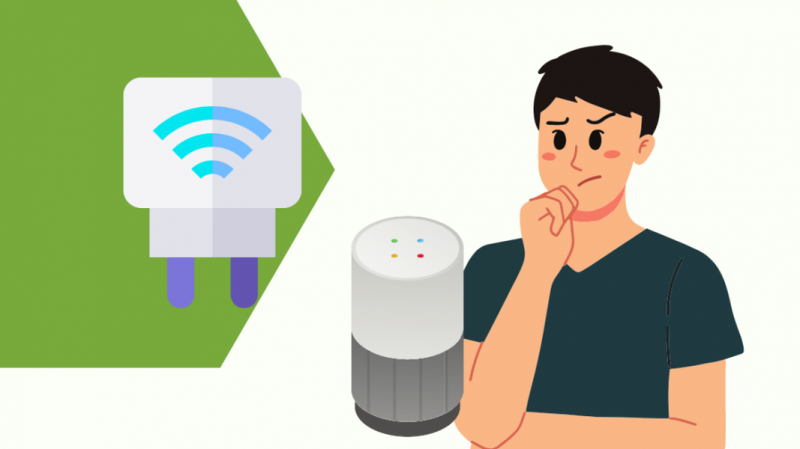
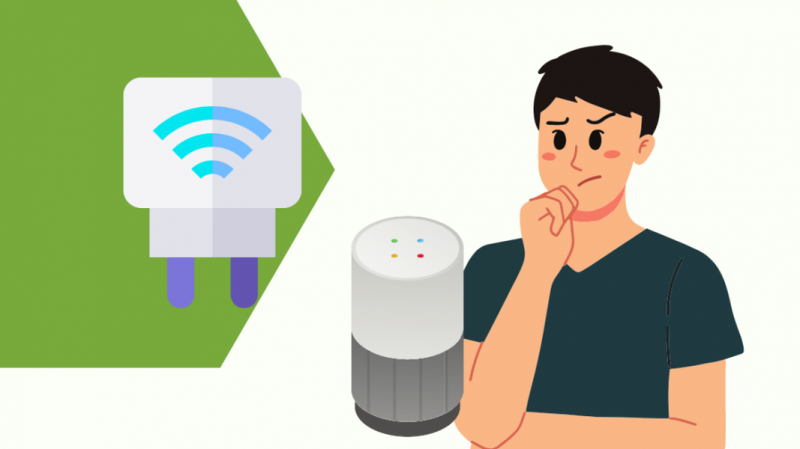
Jednou z výhod Gosund Smart Plug je, že s ňou nemusíte používať žiadny inteligentný reproduktor.
Ak nemáte inteligentný reproduktor, môžete svoje zariadenia pripojené k inteligentnej zásuvke Gosund ovládať pomocou aplikácie Gosund.
Nepotrebujete inteligentný reproduktor, ktorý by fungoval ako rozbočovač pre vašu inteligentnú zástrčku, vďaka čomu sú cenovo veľmi efektívne.
Výhody použitia Gosund Smart Plug


Inteligentná zástrčka Gosund premení celý váš dom na inteligentný dom. Nasledujú výhody použitia zástrčky Gosund:
- Svoje zariadenia môžete ovládať pomocou smartfónov alebo hlasových príkazov.
- Gosund spolupracuje s Alexa a Google Assistant.
- Môžete zoskupiť viacero zariadení a ovládať ich súčasne.
- Môžete tiež nastaviť plány na ovládanie zariadení v konkrétnom čase.
- Nastavením automatického a presného načasovania zapínania a vypínania spotrebičov môžete ušetriť na účtoch za elektrinu
Záverečné myšlienky
Po prečítaní tohto článku by ste mali byť schopní nastaviť inteligentnú zástrčku Gosund a ovládať svoje zariadenia.
Inteligentná zástrčka Gosund niekedy vykazuje problémy. Nasleduje niekoľko spôsobov, ako riešiť problémy s inteligentnou zástrčkou Gosund:
Ak sa vaša inteligentná zástrčka Gosund nepripojí k sieti Wi-Fi, podržte tlačidlo zapnutia/vypnutia na 5 až 10 sekúnd, aby ste zástrčku Gosund resetovali.
Zástrčka Gosund funguje iba s frekvenciou Wi-Fi 2,4 GHz. Ak je vaša sieť Wi-Fi dvojpásmová (2,4 GHz aj 5 GHz), vyberte pri nastavovaní frekvenciu 2,4 GHz.
Pri úvodnom nastavení zapojte inteligentnú zástrčku do blízkosti smerovača Wi-Fi. Po nastavení môžete zástrčku presunúť kdekoľvek v domácnosti.
Na ovládanie inteligentnej zástrčky Gosund môžete použiť aj inteligentných asistentov ako Alexa a Google Home. Ak chcete používať inteligentnú zástrčku Gosund pomocou Alexa, postupujte takto:
Nastavte inteligentnú zásuvku Gosund v aplikácii Gosund. Potom pridajte zručnosť Gosund do svojej aplikácie Alexa.
Teraz zapojte inteligentnú zástrčku, vyberte pridať zariadenie v aplikácii Alexa a postupujte podľa krokov na ovládanie zariadení pomocou hlasových príkazov.
Inteligentnú zásuvku Gosund môžete použiť aj pomocou domovskej stránky Google. Ak chcete nastaviť zásuvku na domovskej stránke Google, postupujte podľa týchto krokov:
Nastavte si inteligentnú zásuvku Gosund v aplikácii Google Home. Vyberte zástrčku a vyberte nastavenia.
Potom vyberte typ zariadenia, vyberte zástrčku a klepnite na Ďalej. Teraz zadajte názov svojho zariadenia a vyberte možnosť Uložiť.
Môžete si tiež užiť čítanie
- Najlepšie 5 GHz inteligentné zástrčky, ktoré si dnes môžete kúpiť
- Najlepšie využitie inteligentných zástrčiek [30 kreatívnych spôsobov]
- Najlepšie inteligentné prepínače bez neutrálneho vodiča, ktoré si dnes môžete kúpiť
- Funguje Simplisafe s inými systémami pre inteligentnú domácnosť?
často kladené otázky
Prečo sa Gosund nepripája?
Ak chcete pripojiť váš Gosund, uistite sa, že je zariadenie počas pripájania zapojené a zapnuté.
Pásmo Wi-Fi je na 2,4 GHz a pripájate ho k rovnakej sieti, akú používate na svojom telefóne.
Ako pripojím svoj Gosund k novej sieti Wi-Fi?
Nechajte zástrčku v zásuvke a podržte tlačidlo napájania 8-15 sekúnd. Uvidíte, že modrá LED päťkrát zabliká a budete počuť kliknutie.
Potom bude modrá LED dióda pomaly blikať, čo znamená, že zariadenie je resetované, aby sa pripojilo k novej sieti Wi-Fi.
Ako dostanem svoj Gosund plug späť online?
Ak chcete dostať Gosund späť online, skontrolujte sieťové pripojenie, skúste resetovať inteligentnú zástrčku a vymažte vyrovnávaciu pamäť vašej aplikácie Gosund.
